Как да настроите KeePass като следващ мениджър на пароли
Поверителност Препоръчани Отворен код / / March 19, 2020
Последна актуализация на

Използването на силни, уникални пароли за всеки онлайн акаунт, който притежавате е от решаващо значение. Това означава, че няма пароли като 12345, а вместо това нещо като 7hb9qZaIcMCnCYdFTxx5. За да запомните паролите по този начин, имате нужда от мениджър на пароли, като например KeePass.
Ако постоянното онлайн онлайн ни учи на каквото и да е, е необходимо да имате дълги силни уникални пароли за всеки свой акаунт в интернет. Това означава, че няма пароли като 12345 или а б В Г Д. Ако ги използвате, искате да бъдете хакнати. Вместо това ви трябва нещо като 7hb9qZaIcMCnCYdFTxx5. Но ако не сте андроид с подобен на компютър мозък, как трябва да запомните паролите така? Отговорът е мениджър на пароли като KeePass.
В момента има толкова много мениджъри на пароли. Уикипедия поддържа обширен списък, но от всички тях основните играчи са KeePass, LastPass, 1Password, и знам няколко души, любители на Дашлайн. Но след като опитах многократно тези през годините, милостта ми остава с KeePass. Това е така, защото е лесен за използване,
Настройка на KeePass за първи път
Аз съм голям вярващ, че забравям за звънци и свирки и вместо това се съсредоточавам върху продукти, които просто работят. Подарете ми безкрайни софтуерни файлове през всеки ден от седмицата, ако той винаги ще прави това, което трябва да направите. Не ми трябва нещо блестящо и невероятно изглеждащо, но което се разпада, когато дишам върху него.
Изтеглете KeePass
Ще се съсредоточа върху преносимата версия, тъй като това е моето нещо. Опитвам се да не инсталирам нищо, освен ако не трябва.
Ако отидете на страницата за изтегляне на KeePass, в горната част ще видите най-новите версии на Windows. Тези по-долу са предишната версия, но винаги трябва да използвате най-актуалната версия. Инсталируемата версия е отляво, преносимата версия вдясно.
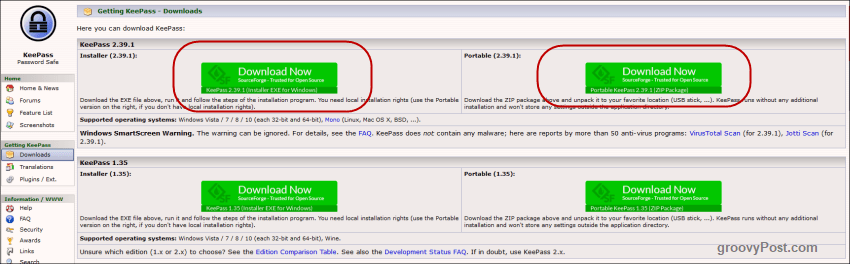
Ако сте лице на Mac или Linux или използвате Android или iOS, има версии на KeePass и за тези платформи. Ако превъртите надолу страницата за изтегляне, ще ги видите. Както можете да видите от списъка, те обхващат цялото разнообразие от платформи, включително Blackberry, Palm, Windows Phone, Chromebook и командния ред.
Не всички се наричат KeePass, но всички те са съвместими с бази данни за пароли KeePass.
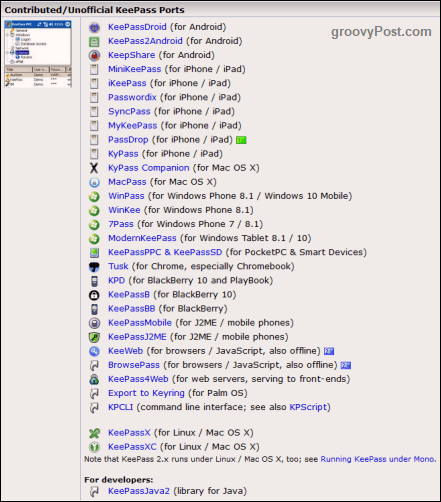
Отворете основното приложение
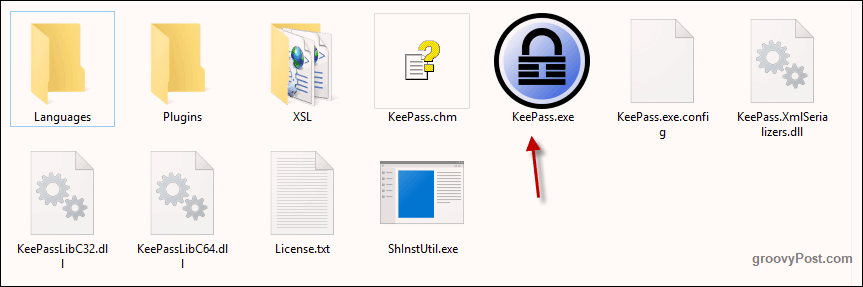
След като се изтегли zip файла, отворете го. Ако сте избрали инсталиращата се версия, инсталирайте я на вашия компютър. Ако сте избрали преносимата версия, направете папка KeePass в облачно хранилище или USB флаш. Препоръчвам криптирана услуга за съхранение в облак Sync, което ви предоставя 5GB безплатно.
Сега кликнете върху KeePass.exe за да стартирате програмата и ще видите прозореца за вход, който защитава вашата база данни.
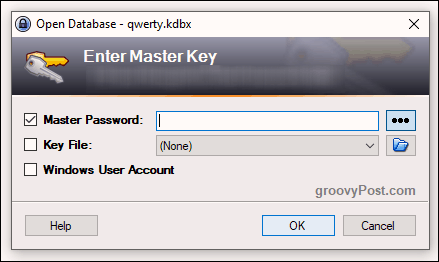
Тъй като все още нямате база данни, затворете този прозорец за вход и празният прозорец на базата данни ще скочи нагоре.
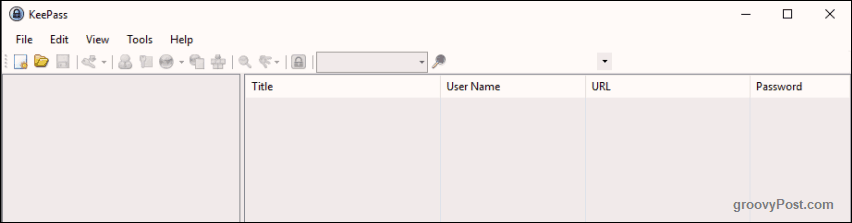
Създайте база данни
Сега трябва да създадем нова криптирана база данни, в която нашите пароли ще бъдат сигурно съхранявани.
Първо щракване File-> New. След това ще видите това.
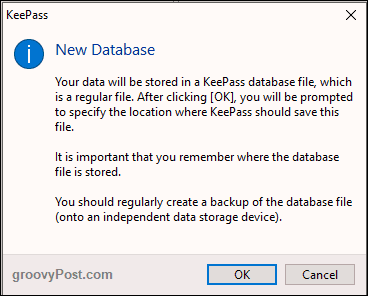
Щракнете върху OK и ще бъдете подканени да запишете KDBX файл (файловия формат на база данни с парола KeePass).
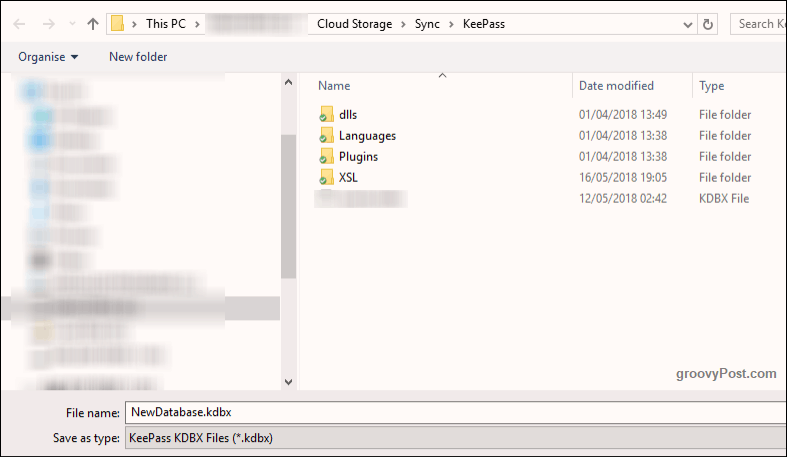
Уверете се, че е в същата папка като другите компоненти на KeePass. Бихте могли да поставите файла KDBX някъде другаде на вашия компютър, но какъв е смисълът? Поддържането на всичко заедно (особено при облачно съхранение) има най-голям смисъл.
Можете също да преименувате файла KDBX. Не е нужно да използвате името, което ви дава
Направете нечуплива парола
Криптирана база данни е толкова силна, колкото главната парола, която я защитава. Ако използвате нещо лесно като вашето име, името на вашия съпруг, името на вашето куче, рожденият ви ден и т.н., тогава тази хубава база данни KeePass ще се изтръгне за прах за нула време.
От друга страна, ако вложите много мисли в основната си парола, тогава можете да поставите тайната на вечния живот там и никой никога няма да стигне до него, освен вас.
Така че тази следваща част е най-важната част от процеса.
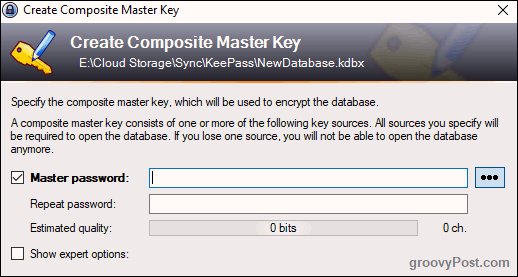
В идеалния случай трябва да направите паролата си минимум 10 знака с малки букви, големи букви и цифри. Ако е възможно, хвърлете и няколко специални знака като запетая, крачка, запетайка. Трябва да го направите възможно най-трудно.
За да сте сигурни, че го въвеждате правилно, повторете паролата, където е указано, и както правите, ще се покаже „Прогнозно качество“ на паролата. Искате това да стане възможно най-високо. Получих го до 91 бита, което е ОК, защото това е само временна база данни за тази статия. Ако правех истинска база данни, в идеалния случай бих искала да е над 100 бита, може би 120.
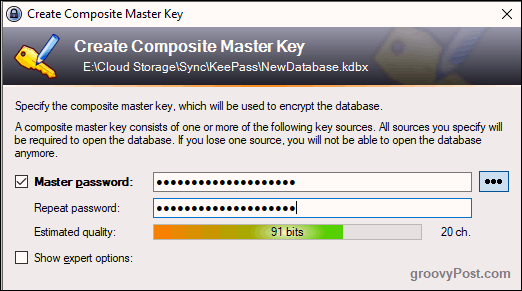
В Стъпка 3, единственото нещо, което бих променил, е стандартът за криптиране на ChaCha20. Това е МНОГО по-силен протокол за криптиране от стандартния AES-256.
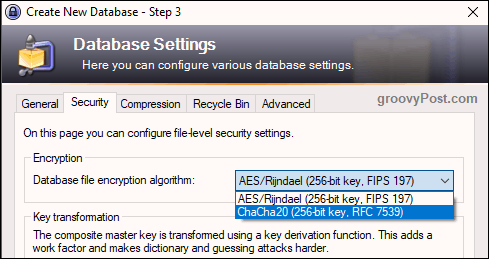
Разпечатайте спешен лист
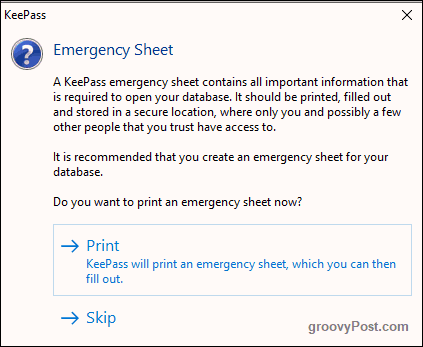
И последно нещо, преди базата данни да бъде направена и отворена. Ще бъдете попитани дали искате да отпечатате „Спешен лист“. Горещо ви препоръчвам да направите това. По очевидни причини няма „Забравена парола? Щракнете тук, за да го нулирате” опция. Така че, ако забравите основната си парола или умрете и следващият ви род се нуждае от вашите пароли, тогава вие или те ще имате голям проблем.
Затова разпечатайте листа, запишете основната парола KeePass, след което я скрийте някъде. Ако е за следващия ви род, сложете го в запечатан плик с волята и полицата за животозастраховане, където те могат лесно да го намерят. И очевидно, ако по-късно промените главната парола, не забравяйте да актуализирате листа!
Персонализирайте вашата база данни
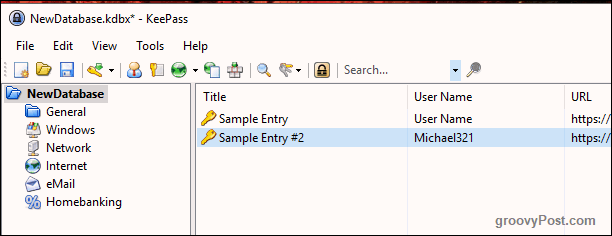
Сега вашата база данни ще се отвори и можете да започнете да генерирате и запазвате пароли.
Вляво са групи, в които можете да категоризирате данните си за вход. Това са тези, които ви предоставя KeePass, но можете да ги изтриете или да ги преименувате по ваше желание. Можете също така да направите неограничен брой нови групи.
Той ще има две примерни записи, които вече са запазени отдясно и можете да продължите напред и да ги изтриете. Но преди да го направите, отворете един от тях, за да видите как ще изглежда типичното въвеждане на парола.
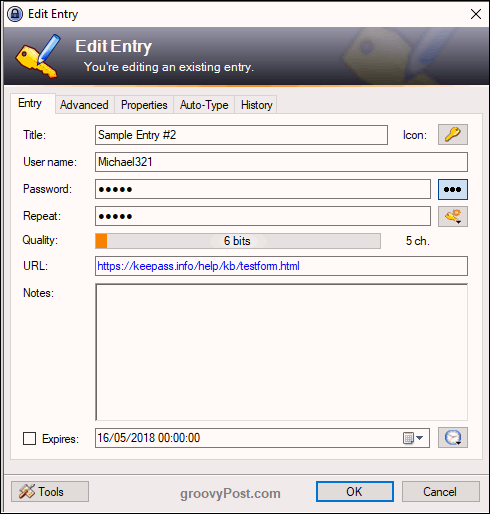
В годините, в които съм използвал KeePass, ми се е налагало само да използвам раздела „Вход“. Останалите раздели са доста безполезни за мен.
Така че, когато щракнете върху иконата на малкия клавиш в основния интерфейс на базата данни (в лентата с инструменти), ще се покаже поле като това по-горе. Но ще е празно. Трябва да го попълните. Заглавието ще бъде името на уебсайта, софтуера, каквото и да е. Потребителското име... добре, че е обясняващо. URL адресът очевидно ще бъде името на уебсайта или софтуерната услуга.
Сега паролата. От съображения за сигурност паролата е скрита с точки. Ако щракнете върху бутона с трите точки от дясната страна, паролата ще се разкрие. Кликнете отново върху бутона, за да маскирате паролата.
За да генерирате парола, щракнете върху иконата на ключ под бутона с три точки и ще получите това меню. Избирам “Генератор на пароли“.

Трябва само да се загрижиш за първата част. Изберете дължината на вашата парола (препоръчвам минимум 25 знака). След това изберете какво искате в паролата.
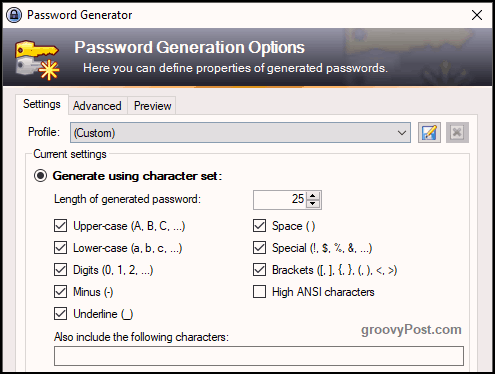
Сега щракнете върху OK в долната част и ще видите, че вашата кутия е предварително попълнена с новата парола. Кликнете върху бутона с три точки, за да го видите.
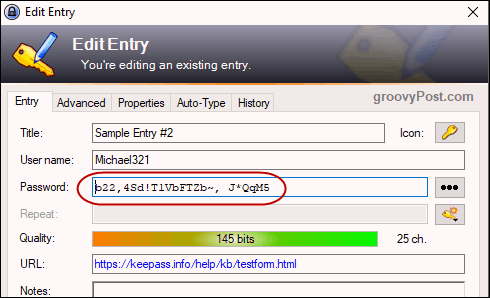
Щракнете върху OK, за да запазите паролата и затворете кутията.
Вход
Когато искате да влезете някъде, щракнете с десния бутон на мишката върху записа в KeePass и изберете Копиране на потребителско име. След това щракнете в полето за потребителско име на уебсайта и CTRL + V, за да поставите потребителското име в (или CMD + V на Mac). След това отново щракнете с десния бутон върху записа и изберете Копиране на парола и повторете процеса в полето за парола.
Трябва обаче да побързате. След 12 секунди KeePass изтрива информацията от вашия клипборд от съображения за сигурност. Можете да съкратите или удължите времето в опциите KeePass. Лично аз го свалих до 6 секунди. В опциите можете също така да излезете от базата данни KeePass след определен период от време, но това ми е деактивирано. Но това би било добре в офис среда.
заключение
С простия KeePass няма извинение, че не използвате мениджър на пароли. Не можете да кажете „твърде сложно е!“ защото това е толкова просто, колкото се получава. Спрете риска от хакване и започнете да използвате по-дълги неразбираеми пароли.
